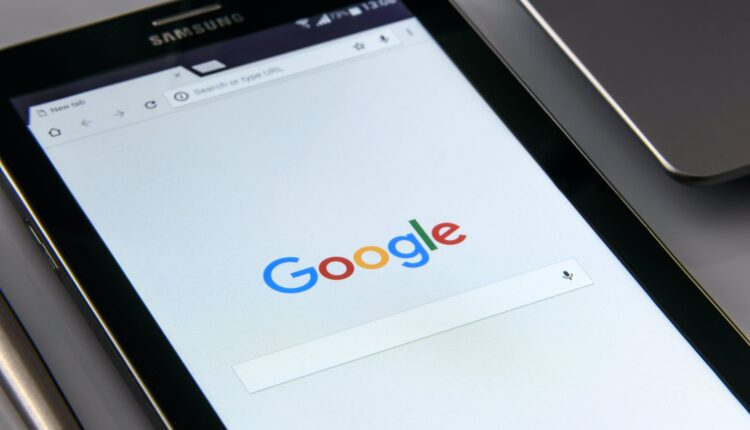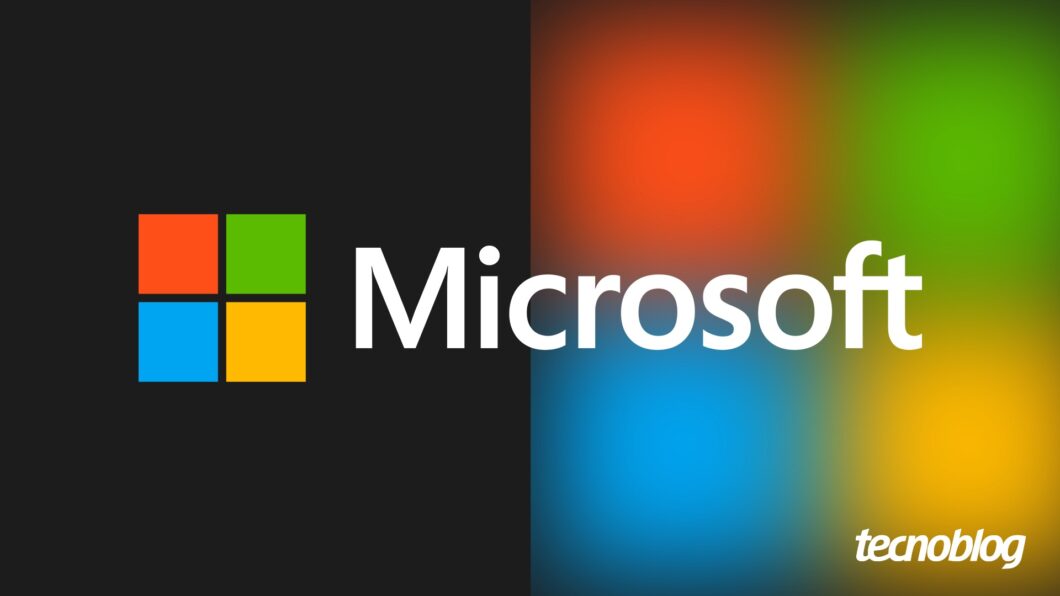Estas funciones pueden facilitar muchas tareas y transformar el uso de la computadora.
tanto como Google Chrome Es el navegador de Internet más utilizado en el mundo, todavía hay funciones dentro de él que no mucha gente conoce.
Estas funciones permiten unir pestañas en grupos, lo que facilita la organización de páginas, la transferencia mediante Chromecast, la realización de capturas de pantalla y además cuenta con un antivirus nativo. Por lo tanto, consulte las funciones secretas de Google Chrome que puede comenzar a usar ahora mismo en su PC.
Organiza tu guía en grupos
¿Eres una de esas personas que abren muchas pestañas en Chrome en su vida diaria? Por lo tanto, la funcionalidad de grupo de pestañas de Chrome puede ayudarlo a organizar mejor y encontrarlos más fácilmente. ¡pagando!
- haga clic derecho en una pestaña;
- seleccione «Agregar pestaña a un nuevo grupo»;
- Dé un nombre al grupo y especifique su color;
- Agregue pestañas al nuevo grupo o cree nuevas pestañas.
Transmitir páginas que no sean Chromecast
Chromecast es una excelente alternativa para aquellos que no tienen un televisor inteligente en casa pero aún quieren ver series de televisión y películas. Es posible transferir una página desde su computadora a su televisor a través de una función en Chrome.
- Haga clic con el botón derecho en cualquier área del sitio web y seleccione Transmitir.
- Encuentra tu Chromecast en la lista abierta.
- A continuación, el contenido se mostrará en el televisor.
sosteniendo la tela
En la medida en que las computadoras tienen la función de imprimir, Chrome también brinda la misma funcionalidad. Sin embargo, además de imprimir, en la función de Chrome, es posible cortar y anotar imágenes, subrayar texto y marcar en diferentes colores.
- En su teléfono, abra una página y toque los «tres puntos» en la esquina superior y seleccione «Compartir».
- Luego seleccione «Captura de pantalla».
- Haga clic en Recortar, Texto o Dibujar para realizar cambios.
- Una vez que haya terminado, haga clic en «Siguiente».
- Seleccione dónde desea guardar la imagen.
Antivirus especial
Google se preocupa por la seguridad de sus usuarios. Por lo tanto, el navegador tiene un antivirus nativo llamado Chrome Cleanup, que puede escanear y limpiar su dispositivo. Pero solo está disponible para Windows.
- Vaya a «Configuración» de Chrome en la PC y expanda la opción «Avanzado» en el menú de la izquierda.
- Haga clic en «Restablecer y limpiar» y luego en «Limpiar computadora».
- Seleccione Buscar y espere a que el navegador encuentre y elimine cualquier malware.
¿Te gustó este contenido y quieres ver más contenido como este? Adecuado haga clic aquí!